
Maaaring hindi mo nais na mai-install ang beta na bersyon ng macOS 11 Big Sur sa iyong Mac bilang pangunahing operating system at para dito mayroong pagpipilian upang mai-install ang bagong macOS sa isang panlabas na disk. A) Oo Kung nais mong gamitin ang operating system, magagawa mo itong ganap na nakapag-iisa sa opisyal na system, na naalala namin ngayon ay macOS Catalina. Upang magawa ito, ito ay kasing simple ng pagda-download ng beta na bersyon ng bagong macOS at kalaunan ay mai-install ito sa isang SSD o pendrive na magkakaroon kami upang kumonekta sa computer.
macOS Plus (Naka-Journally) sa iyong SSD at nabura upang mai-install
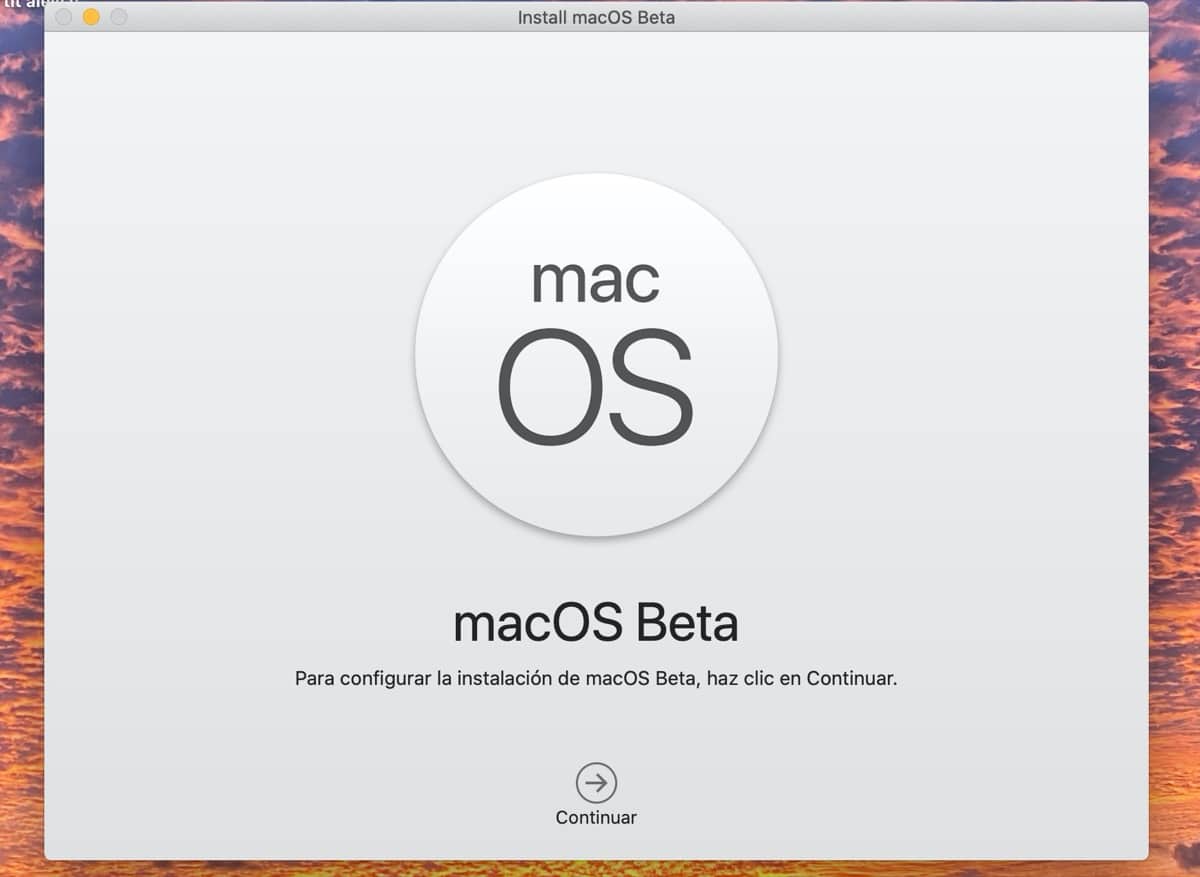
Una sa lahat kailangan nating magkaroon ng panlabas na disk na nai-format at ganap na malinis dahil sa sandaling naka-install ang system dito, kung hindi kami lumikha ng isang tukoy na pagkahati, ang disk o pendrive mananatili itong eksklusibo para sa system. Sa kasong ito, ang aking kaso, mayroon akong isang eksklusibong SSD para sa system ngunit maaari mong gamitin ang anumang disk na mayroon ka sa bahay na isinasaalang-alang na kinakailangan upang matugunan ang scheme ng mapa ng pagkahati ng GUID. Kung hindi ito ang iyong kaso, pumunta sa disk utility, piliin ang aparato na naglalaman ng disk, i-click ang Tanggalin na pindutan, piliin ang "Volume scheme" at i-click muli ang Tanggalin.
Posible iyon kung mayroon kang bukas na installer Sa proseso hindi ka nito pinapayagan na gawin ang pagkilos ng pag-install sa disk, lumabas sa installer ng macOS o pumunta sa likod na arrow at pagkatapos ay simulan muli ang proseso upang makita nito ang SSD upang maisagawa ang pag-install.
Kapag natupad ang lahat ng nakaraang mga hakbang, ito ay tulad ng pag-install ng operating system sa aming Mac ngunit direkta sa panlabas na disk, hindi ito kumplikado sa pamamagitan ng pagsunod sa mga nakaraang hakbang na naibahagi namin sa maliit na tutorial na ito, ang mahalaga ay malinis at handa ang panlabas na ssd para sa pag-install at tulad ng lagi naming inirerekumenda i-back up ang iyong Mac bago i-install, kahit na ito ay nasa isang panlabas na disk.
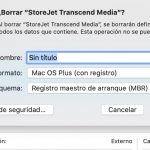

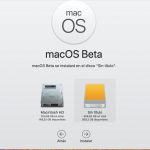
Kamusta! ang pagsunod sa mga hakbang at pag-restart ng imbensyon ay nakakulong ... Hindi ko alam kung paano ako dapat magpatuloy
Kung nagkamali ang pag-update ay ginawa sa panlabas na disk, hindi ito handa para doon, iyon ay, hindi ito malinis o na-format at may impormasyon. Ang impormasyong iyon mula sa panlabas na hard drive ay wala na? Mayroon bang paraan upang iligtas siya?
Kumusta, sana nabasa ko na ang artikulo dati, nakapagpapaliwanag. Ngayon alam ko kung bakit hindi ko makita ang mga larawan na mayroon ako sa panlabas na memorya.
Mayroon bang nakakaalam kung maaari silang mabawi?